- Partie 1. Comment afficher le pourcentage de batterie sur iPhone via l'application Paramètres
- Partie 2. Comment afficher le pourcentage de batterie sur iPhone via Control Center
- Partie 3. Comment afficher le pourcentage de batterie sur iPhone via l'écran de verrouillage
- Partie 4. Astuce bonus - Récupération du système FoneLab iOS
- Partie 5. FAQ sur l'affichage du pourcentage de batterie sur iPhone
corrige le mode DFU, le mode récupération, le logo Apple, le mode casque, etc. de l'iPhone / iPad / iPod à l'état normal sans perte de données.
Comment afficher le pourcentage de batterie sur iPhone en quelques clics
 Mis à jour par Lisa Ou / 07 août 2023 15:20
Mis à jour par Lisa Ou / 07 août 2023 15:20Salutations! Je me suis demandé pourquoi le pourcentage de batterie sur l'écran supérieur de mon iPhone n'apparaissait pas. Je ne peux pas calculer les heures ou les minutes jusqu'à quand puis-je encore utiliser mon téléphone avant de le charger. S'il vous plaît aidez-moi à apprendre comment afficher le pourcentage de batterie sur iPhone. Je veux voir la batterie de mon iPhone. Merci beaucoup à l'avance, et je suis prêt à attendre une réponse de vos gars!
Nous sentons votre impatience de voir le pourcentage de batterie sur votre iPhone. N'hésitez pas à parcourir ce post. Nous avons répertorié les méthodes les plus avancées et les plus simples que vous pouvez utiliser, ainsi que des astuces bonus ! Veuillez faire défiler ci-dessous pour plus d'informations.
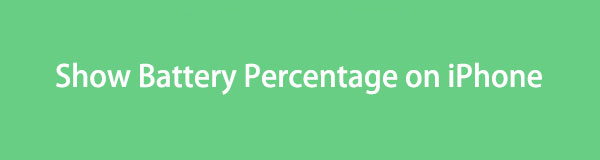

Liste de guide
- Partie 1. Comment afficher le pourcentage de batterie sur iPhone via l'application Paramètres
- Partie 2. Comment afficher le pourcentage de batterie sur iPhone via Control Center
- Partie 3. Comment afficher le pourcentage de batterie sur iPhone via l'écran de verrouillage
- Partie 4. Astuce bonus - Récupération du système FoneLab iOS
- Partie 5. FAQ sur l'affichage du pourcentage de batterie sur iPhone
FoneLab vous permet de fixer l'iPhone / iPad / iPod du mode DFU, du mode de récupération, du logo Apple, du mode casque, etc. à un état normal sans perte de données.
- Résoudre les problèmes de système iOS désactivés.
- Extrayez les données des appareils iOS désactivés sans perte de données.
- C'est sûr et facile à utiliser.
Partie 1. Comment afficher le pourcentage de batterie sur iPhone via l'application Paramètres
Le pourcentage de batterie des modèles d'iPhone avec les boutons d'accueil ne s'affiche pas automatiquement. Si c'est le cas, vous pouvez l'activer vous-même si le pourcentage de batterie n'apparaît pas en haut de l'écran. Pour ce faire, il vous suffit d'utiliser l'application Paramètres de l'iPhone. Si votre iPhone possède un bouton Home, cette méthode est faite pour vous ! Veuillez consulter le didacticiel détaillé ci-dessous sur la façon dont les paramètres affichent le pourcentage de batterie de l'iPhone.
Étape 1Veuillez lancer le Paramètres icône sur votre iPhone. Après cela, vous verrez les paramètres et les personnalisations que vous pouvez effectuer sur votre téléphone. Veuillez glisser vers le bas et localiser le Batterie icône. Appuyez sur l'icône une fois que vous la voyez.
Étape 2En haut, vous verrez le Pourcentage de batterie bouton. Veuillez faire glisser son curseur vers la droite ou appuyez dessus pour l'activer. Vous devez le laisser de couleur verte. Après cela, vous verrez le pourcentage exact de batterie restante de votre iPhone.
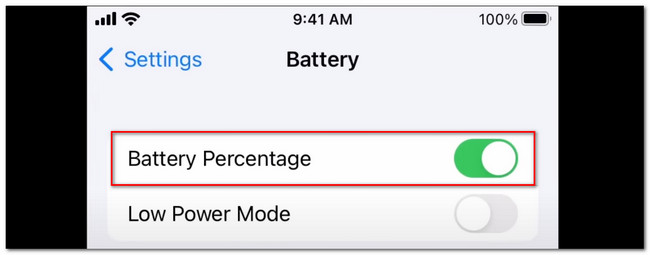
Partie 2. Comment afficher le pourcentage de batterie sur iPhone via Control Center
Si votre iPhone n'a pas de bouton Home, uniquement Face ID, cette méthode est faite pour vous ! C'est beaucoup plus rapide que la méthode ci-dessus. Il vous suffit de localiser le centre de contrôle de votre iPhone. Vous ne pouvez pas encore l'imaginer ? Jetons un coup d'œil aux instructions détaillées ci-dessous sur la façon d'afficher le pourcentage de batterie sur iPhone à l'aide du centre de contrôle. S'il vous plait procédez.
Réveillez l'écran de l'iPhone. S'il y a un mot de passe, veuillez le saisir correctement. Après cela, veuillez faire glisser vers le bas le Control Center au sommet. Une fois que vous avez fait cela, le pourcentage de batterie apparaîtra sur le côté gauche de l'icône.
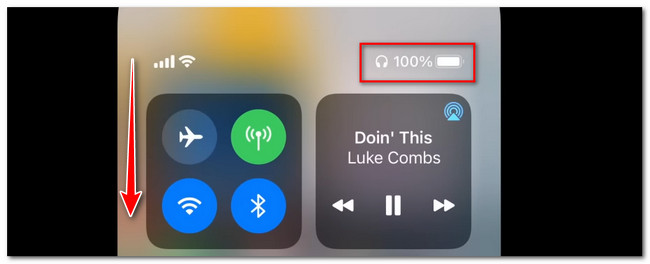
Partie 3. Comment afficher le pourcentage de batterie sur iPhone via l'écran de verrouillage
Il existe une autre alternative pour afficher le pourcentage de batterie de votre iPhone en dehors de l'écran supérieur. Vous pouvez également le voir sur l'écran de verrouillage de votre iPhone. L'ajouter en tant que widget peut rendre cela possible !
Cependant, cette fonctionnalité n'est disponible que sur la version iOS 17. Si votre téléphone ne prend pas en charge la version iOS 17, vous ne pouvez pas ajouter le pourcentage de batterie sur le widget iPhone. Si vous préférez ajouter le pourcentage de batterie sur l'écran de votre iPhone, veuillez suivre les étapes détaillées ci-dessous.
Étape 1Veuillez appuyer et maintenir l'écran de verrouillage de votre iPhone. Veuillez patienter jusqu'à ce que vous voyiez l'interface d'édition sur votre téléphone. Vous pouvez choisir le fond d'écran que vous voulez. Appuyez sur le Personnaliser bouton en bas. Après cela, vous verrez d'autres options pour l'écran de votre iPhone.
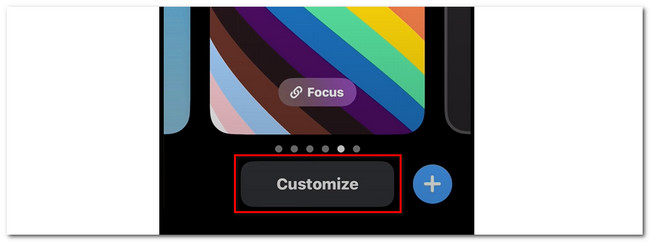
Étape 2Veuillez appuyer sur l'icône Plus dans la section Widget. Le Ajouter des Widgets section apparaîtra en bas. Localisez le Pourcentage de batterie iPhone et appuyez dessus pour l'ajouter à l'écran de verrouillage de votre iPhone. Après cela, vous verrez le pourcentage de batterie de l'iPhone sur l'écran de verrouillage lorsque vous l'ouvrirez.
Partie 4. Astuce bonus - Récupération du système FoneLab iOS
Voici une astuce bonus si vous rencontrez des dysfonctionnements sur votre iPhone. FoneLab iOS System Recovery peut vous aider à résoudre plus de 50 problèmes sur votre iPhone ! Cela inclut les problèmes de charge, l'iPhone désactivé, l'iPhone ne peut pas se mettre à jour, etc. Ce logiciel est disponible sur votre système d'exploitation Mac et Windows. Il propose également 2 modes de réparation pour réparer votre iPhone. Si vous souhaitez utiliser le mode standard, les données de votre iPhone ne sont pas à craindre. Ils sont sûrs car le logiciel ne les supprimera pas, même les données individuelles. Mais si vous utilisez le mode avancé, votre iPhone sera en mode de récupération. Si c'est le cas, le processus sera supprimer toutes les données de l'iPhone. Sauvegarder les données de votre iPhone est recommandé.
FoneLab vous permet de fixer l'iPhone / iPad / iPod du mode DFU, du mode de récupération, du logo Apple, du mode casque, etc. à un état normal sans perte de données.
- Résoudre les problèmes de système iOS désactivés.
- Extrayez les données des appareils iOS désactivés sans perte de données.
- C'est sûr et facile à utiliser.
Si vous rencontrez des problèmes avec votre iPhone, résolvons-le avec cet outil en suivant les étapes détaillées ci-dessous.
Étape 1Veuillez obtenir d'abord le FoneLab iOS System Recovery sur ton ordinateur. Veuillez cliquer sur le bouton Téléchargement gratuit sur son interface principale pour le faire. Après cela, attendez la fin du processus de téléchargement et cliquez sur le fichier téléchargé en bas de l'interface principale. Configurez-le et cliquez sur le bouton Installer pour lancer l'outil automatiquement.
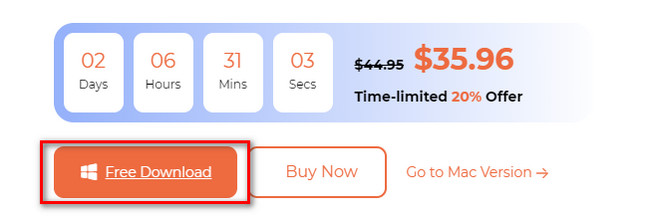
Étape 2Se il vous plaît cliquez sur le Restauration de Système iOS bouton à droite pour voir les outils de réparation de votre iPhone. Le logiciel vous dirigera vers l'écran répertoriant les 50+ problèmes pris en charge sur votre iPhone. Veuillez cocher la Accueil bouton dans le coin inférieur droit de l'outil par la suite.
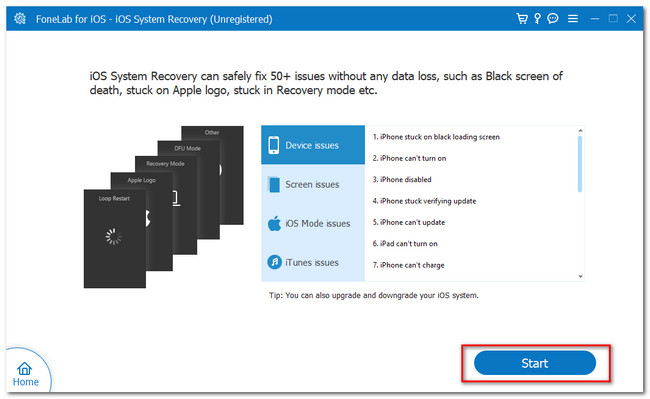
Étape 3Choisissez le type de réparation que vous souhaitez pour votre iPhone. Veuillez choisir entre le mode standard et le mode avancé. Nous supposons que vous connaissez déjà les fonctions des 2 modes de réparation que propose cet outil. Après cela, veuillez cliquer sur le Confirmer bouton. Le logiciel vous dirigera ensuite vers l'autre écran de l'ordinateur.
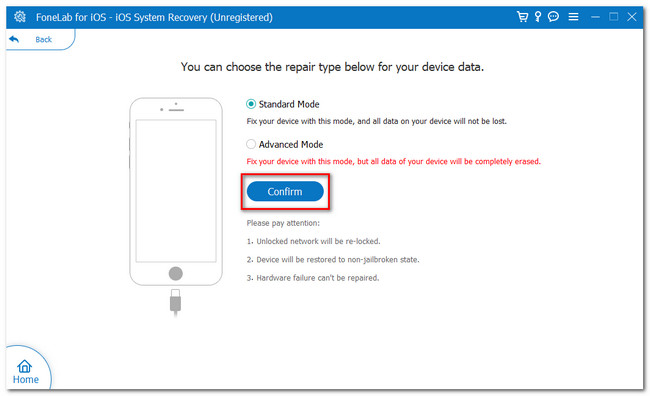
Étape 4Sur l'interface de connexion du logiciel, veuillez suivre les instructions à l'écran en fonction du modèle de votre iPhone. Après cela, cliquez sur le réparation or Optimiser bouton sur l'écran suivant. L'outil traitera votre téléphone pendant quelques secondes. Après ce processus de réparation, déconnectez l'iPhone de l'ordinateur en toute sécurité.
Partie 5. FAQ sur l'affichage du pourcentage de batterie sur iPhone
1. Qu'est-ce qui épuise le plus la batterie de l'iPhone ?
La batterie de l'iPhone se décharge le plus en raison de la luminosité élevée de l'écran. Il y a des tendances que votre iPhone chauffe qui provoquent la vidange. De plus, l'application exécutée en arrière-plan de votre iPhone et ses activités peuvent entraîner l'épuisement de la batterie de l'iPhone.
2. Les iPhones se chargent-ils plus lentement avec les économiseurs de batterie ?
En fait non. Le mode économiseur de batterie de l'iPhone n'affecte pas le temps que vous consommerez pour le charger. Les facteurs qui peuvent ralentir la charge de votre iPhone sont la santé de la batterie et le chargeur que vous utilisez.
Nous espérons avoir donné toutes les solutions que vous souhaitez apprendre pour afficher le pourcentage de batterie sur iPhone. De plus, nous espérons que vous ne rencontrerez aucune difficulté ou problème technique dans le processus. De plus, n'oubliez pas d'utiliser FoneLab iOS System Recovery si vous avez des problèmes avec votre iPhone. Téléchargez-le maintenant pour découvrir l'outil !
FoneLab vous permet de fixer l'iPhone / iPad / iPod du mode DFU, du mode de récupération, du logo Apple, du mode casque, etc. à un état normal sans perte de données.
- Résoudre les problèmes de système iOS désactivés.
- Extrayez les données des appareils iOS désactivés sans perte de données.
- C'est sûr et facile à utiliser.
